Применение команды .PROBE
Применение команды .PROBE
Пакет MicroSim включает также программу Probe, применение которой было проиллюстрировано во введении. Программу можно запустить, выбрав пиктограмму Probe на рабочей панели MicroSim или включив во входной файл команду .PROBE.
Чтобы проиллюстрировать, как правильно работать с этой командой, рассмотрим снова Т-образную схему, несколько изменив входной файл и дав ему имя satc.cir (Sweep Analysis Tee Circuit).
Sweep Analysis of Tee Circuit
V1 1 0 50V
R1 1 2 100
R2 2 3 50
R3 2 0 200
R4 3 0 150
.OP
.OPT nopage
.TF V(3) V
.DC V1 0 50 10
.PROBE
.END
После окончания моделирования вы можете просмотреть выходной файл и выбрать графики, которые вам хотелось бы получить. Для подготовки к построению графиков выберите View, проигнорировав View Output Window и Simulating Status Window.
Из основного меню выберите Trace, Add Trace и вы увидите новый экран с выходными параметрами, такими как напряжения V, V(1), V(2) и V(3), токи I(R1), I(R2) и так далее. Выберите I(R3) и, повторив процесс, выберите I(R1). Вы получите график зависимости этих двух токов от напряжения V в диапазоне от 0 до 50 В.
Желательно получить распечатку результатов, но если вы захотите также нанести на графики поясняющие надписи, используйте команды Plot, Label, Text и наберите необходимый текст в соответствующем поле. Затем нажмите OK. С помощью мыши перетащите появившийся текст в необходимую точку экрана. Вы должны получить вид экрана в соответствии с рис. 1.34.
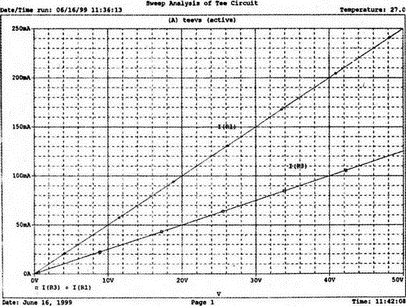
Рис. 1.34. Зависимости токов IR3 и IR1 от напряжения питания, полученные с помощью функции .Probe
Чтобы ознакомиться с еще одной интересной возможностью, выберите Trace, Cursor, Display, чтобы вызвать окно Probe Cursor. Вы увидите табло:
А1 = 0.000, 0.000
А2 = 0.000, 0.000
dif = 0.000, 0.000
показывающее значения, соответствующие положению курсора в начале координат. Подведите с помощью мыши курсор к точке, соответствующей примерно 15 В на оси X, затем с помощью стрелок ? и ? на клавиатуре переместите точку точно в 15 В. На табло должны появиться цифры:
А1 = 15.000, 37.500m
А2 = 0.000, 0.000
dif = 15.000, 37.500m
Координаты А1 представляют собой напряжение V и ток I(R3) в выделенной точке. Затем нажмите Ctrl и стрелку ? на клавиатуре, чтобы перейти к другой кривой, и проверьте, что при V=15 В ток I(R1) = 75,0 мА. Вспомним, что вариации проводились для значений V, равных 0, 10, 20, 30, 40 и 50 В. Программа Probe автоматически проводит анализ кривых, чтобы рационально разместить все полученные точки на экране.
Чтобы рассмотреть другой интересный пример использования программы Probe, вернемся к примеру рис. 1.30, где была показана схема с полиномиальным зависимым источником напряжения. Добавьте команду .PROBE во входной файл и снова запустите моделирование. Теперь вместо таблиц результатов в выходном файле используйте Probe, чтобы построить график зависимости V(2), V(3), V(4). Поработайте с кривыми, пока не почувствуете, что свободно пользуетесь функциями Probe. Используйте Trace, Cursor, Display, чтобы проверить численные результаты, сравнив их с полученными при помощи команды .PRINT.
В программе Probe имеется много других возможностей, которые будут продемонстрированы в процессе рассмотрения примеров в тексте.
Более 800 000 книг и аудиокниг! 📚
Получи 2 месяца Литрес Подписки в подарок и наслаждайся неограниченным чтением
ПОЛУЧИТЬ ПОДАРОКДанный текст является ознакомительным фрагментом.
Читайте также
Применение оси self
Применение оси self Ось self содержит только контекстный узел. В соответствии с одним из сокращений XPath, как мы увидим дальше, вместо «self::node()» можно использовать «.».Эту ось полезно иметь в виду, поскольку, как вы помните из главы 4, если не задать ось, осью по умолчанию будет
Probe
Probe Как было отмечено, нет необходимости закрывать и снова открывать файл acpre1.cir. Просто выберите Simulation, Run acpre1.cir. Когда моделирование закончится, на экране возникнет область, в которой может быть показан график. Это — окно программы Probe, включенной в состав PSpice. Ось X по
Использование курсора в программе Probe
Использование курсора в программе Probe Из строки меню выберите Trace, Cursor, Display, и на экране появится поле Probe Cursor. Оно может появиться в правой нижней части, но его при желании можно переместить и в другую область экрана. Поле содержит следующую информацию:А1 = 4.0000K, -27.025А2 = 4.0000K,
Обозначения токов и напряжений в Probe
Обозначения токов и напряжений в Probe Перед тем как выйти из Probe, поэкспериментируйте с другими временными диаграммами напряжения и тока. Обозначив через x некоторый компонент, найдите напряжения на различных компонентах, используя V(x:1) для напряжения в точке х:1
4.2. Создание диаграмм в программе-осциллографе PROBE
4.2. Создание диаграмм в программе-осциллографе PROBE Для графического отображения результатов моделирования, например для представления временной диаграммы напряжения, PSPICE, как уже говорилось, использует графическую программу PROBE. Эта программа обладает гораздо большими
Урок 6 Работа с программой-осциллографом PROBE
Урок 6 Работа с программой-осциллографом PROBE Изучив этот урок, вы научитесь выполнять наиболее важные операции в программе-осциллографе PROBE: строить и правильно располагать диаграммы, а также увеличивать их отдельные фрагменты. В качестве небольшой демонстрации широких
6.6. Курсор программы-осциллографа PROBE
6.6. Курсор программы-осциллографа PROBE Наверняка в ходе этого учебного курса вам уже не раз хотелось точно определить пару значений для какой-либо одной точки на диаграмме, созданной в PROBE. До сих пор в таких случаях вам приходилось выяснять координаты точки на диаграмме с
6.7. Кнопки программы-осциллографа PROBE
6.7. Кнопки программы-осциллографа PROBE Рис. 6.25. Элементы управления программы PROBEНа рис. 6.25 показаны элементы управления программы PROBE, а соответствующие им функции описаны в табл. 6.1.Таблица 6.1. Функции редактора PROBE Пункт
10.2.1 Обозначения узлов и отображение цифровых состояний в PROBE
10.2.1 Обозначения узлов и отображение цифровых состояний в PROBE Чтобы выяснить, какие обозначения программа PSPICE присваивает узлам цифровых и смешанных аналого-цифровых схем, возьмем в качестве примера аналого- цифровую схему с двумя инверторами (рис. 10.6). Рис. 10.6. Смешанная
10.2.2. Изображение неопределённых состояний в PROBE[35]
10.2.2. Изображение неопределённых состояний в PROBE[35] В этом разделе вам снова понадобится то изображение, которое вы получили после выполнения предыдущего шага (см. рис. 10.12), чтобы точнее исследовать области перехода между цифровыми состояниями. Для этого вам потребуется
14.3.6. Применение команды set
14.3.6. Применение команды set Экспорт переменных среды можно задать при установке этих переменных в файле $HOME .profile. Воспользуйтесь командой set с параметром " -a" в виде "set -а". Это означает, что выполняется экспорт всех переменных. Не применяйте этот метод при работе с файлом
17.5. Применение команды expr
17.5. Применение команды expr Команда expr используется в основном для проверки целочисленных значений, но может применяться также и при обработке строк. Общий формат команды expr:expr аргумент оператор аргументКоманду expr удобно использовать для подсчета количества строк:$ expr 10 +
21.1. Применение команды tput
21.1. Применение команды tput Чтобы применить команду tput, следует инициализировать установки терминала, обращаясь к команде tput с помощью сценариев или командной строки.$ tput initКоманда tput генерирует три различных потока вывода: строки, числовые и булевы значения (истина/ложь).
26.1.1. Применение команды date для создания журнальных файлов
26.1.1. Применение команды date для создания журнальных файлов Если возникла необходимость создать журнальный файл, желательно сделать его уникальным. Для этого достаточно воспользоваться командой date. Командой date можно манипулировать, а также добавлять ее к имени файла,